
Streaming+(イープラス、ストリーミングプラス)は、有料チケット制のライブ配信サービスです。音楽ライブをはじめ、舞台、イベント、クラシック、トークショーなど様々な配信をオンラインで楽しむことができます。
そこで、Streaming+の配信動画を保存してオフラインでも自由に楽しみたいと思う方のために、PCでStreaming+(イープラス)配信を画面録画する方法について紹介いたします。ご興味がありましたら、ぜひお読みください。
* 要注意:イープラス配信を録画して二次配布、販売、転送、アップロードなど、私的利用以外の行為は禁止されております。本文で紹介した方法のご利用に関しては、自己責任でお願い致します。
ストリーミングプラスを画面録画するために、「WonderFox HD Video Converter Factory Pro」という録画ソフトをぜひ使ってみてください。イープラスを画面録画することはもちろん、ニコ生などのライブ配信、Netflixなどのストリーミング動画、ゲームプレイ動画、ウェブ会議…などWindowsパソコンでの各種の画面も録画できます。最大60fpsでスムーズに録画でき、録画動画はMP4 / MOV / AVI / MKV形式で保存できます。音声のみでの録音にも対応します。
また、余計なものが録画される場合、このソフト内蔵の編集機能を利用してトリミングなどを行うのも可能です。その上に、リンクから動画を保存可能な「ダウンロード」機能、動画や写真からGIFにすることができる「GIF作成」機能、連続写真から動画にする「スライドショー作成」機能…も付いています。
早速このソフトを無料ダウンロードして、下記の手順に従って、Streaming+配信を画面録画して保存しましょう。


Streaming+画面録画ソフト「WonderFox HD Video Converter Factory Pro」を実行すると、五つのメイン機能が並んでいるメインメニュー画面が表示されます。ここで「録画」をクリックします。


必要に応じて、録画の範囲などを設定します。
録画範囲:「ウィンドウモード」(ブラウザ・アプリまたは指定範囲で録画可能)と「全画面モード」(デスクトップ全体)があります。
録画形式:MP4、AVI、MOV、MKV。
録画品質:低品質、デフォルト値、高品質。
フレームレート:10fps、30 fps、60 fps。
GPUアクセラレーション:オンにするとCPUを消費せずに録画できる。
システム音:PCで流れている音を収録できる。イープラスを音声付きで画面録画するならチェックを入れます。
録画動画の保存先を変更したいなら、下部の出力フォルダ欄の「▼」ボタンをクリックすればいいです。


最後は、上部の「REC」ボタンをクリックすると、カウントダウン5秒後イープラスを画面録画することができます。
録画を終了する場合、ショートカットキーの「Ctrl」+「F1」を押せばいいです。


イープラス録画ソフト「WonderFox HD Video Converter Factory Pro」を無料体験>> イープラス録画ソフト「WonderFox HD Video Converter Factory Pro」を無料体験>>
「Clipchamp」はブラウザから直接利用できる動画編集サービスです。画面録画機能が付いているので、Streaming+の録画にも使えます。最大30分間録画でき、録画して動画はWebMで保存されます。また、Clipchampの編集機能を利用すれば、録画動画をトリミング、エフェクトかけ、音楽追加など編集してからMP4として保存することもできます。
Clipchampでイープラスを画面録画する手順:
1、Clipchampを開き、「新しいビデオを作成」をクリックします。
2、「録画と作成」で「スクリーン」をクリックします。
3、録音デバイスを指定してから赤いボタンをクリックします。
4、録画対象を指定して、「共有」をクリックすればストリーミングプラスを録画できます。
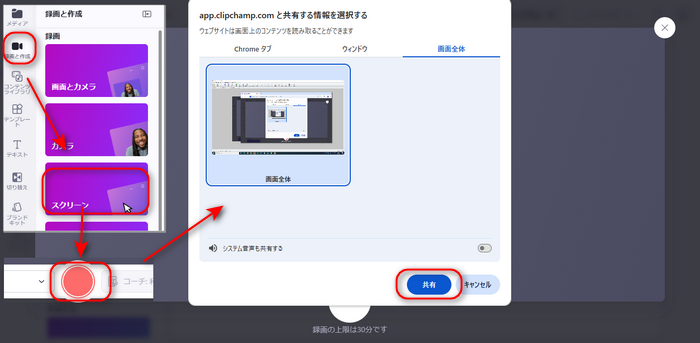
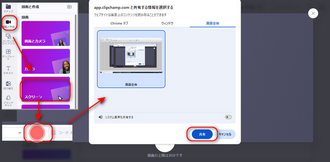
合わせて読みたい:Clipchampを利用して音声付きで画面録画する方法
イープラスを画面録画するとバレることに心配する方も多くいるでしょうね。実は、録画という行為を検出される技術はまだ未成熟なので、単に録画ソフトを使ってイープラスを画面録画することはバレることはしません。ですが、録画した動画をSNSなどに投稿したり、第三者に販売・配布したりすると通報され、バレる恐れがあります。
また、日本の法則によりますと、著作権保護されている配信映像を技術的な保護手段を回避して録画・ダウンロードなどすると、著作権侵害に当たります。場合によっては、法的責任も問われます。
そのため、イープラスを画面録画したい場合は、技術的な保護手段を回避せずに、私的範囲内での利用を厳守してください。
利用規約 | プライバシーポリシー | ライセンスポリシー | Copyright © 2009-2025 WonderFox Soft, Inc. All Rights Reserved.